-
 معاونت سایت
معاونت سایت
 آموزش طراحی قطره آب در فتوشاپ
آموزش طراحی قطره آب در فتوشاپ
یک قطره آب را روی یک برگ طراحی کنیم. مثل قطره به جا مانده از شبنم صبحگاهی. تصویر اولیه ما، یک برگ است. و تصویر نهایی این خواهد بود :
اگر مراحل آموزش داده شده را به دقت دنبال کنید، خواهید دید که انجام این کار حرفه ای، زیاد هم سخت نیست.
در این آموزش، ما قطره آب را روی برگ ایجاد می کنیم. ولی شما می توانید روی هر تصویر دلخواهی کار کنید.
در ابتدا، یک لایه جدید بسازید و نام آن را ” Drop1 ” بگذارید. سپس ابزار Elliptical Marquee را انتخاب کنید و یک ناحیه انتخابی شبیه یک قطره بر روی برگ درست کنید .
حالا در نوار ابزار فتوشاپ، رنگ زمینه را مشکی، و رنگ پشت زمینه را سفید کنید.
سپس بر روی ابزار Gradient کلیک کنید.
سپس ماوس را از سمت چپ به راست بکشید تا بخش انتخاب شده به این صورت در بیاید :
سپس در نوار لایه ها، قسمت Blending این لایه را روی Overlay قرار دهید. مطابق تصویر :
حالا باید تغییراتی در ظاهر این لایه بدهید. بر روی لایه دوبار کلیک کنید تا پنجره Layer Style باز شود. در زبانه سایه یا Shadow ، مقدار Opacity را روی 50 درصد قرار دهید.
زاویه را روی 158 ، فاصله یا Distance را روی 7 ، Spread را روی صفر ، و اندازه Size را روی 5 تنظیم کنید .
حالا سایه داخلی یا Inner Shadow را فعال کنید و مقدار Opacity را روی 75 درصد قرار دهید.
زاویه را روی 158 ، فاصله یا Distance را روی 5 ، Spread را روی صفر ، و اندازه Size را روی 5 تنظیم کنید .
برای ایجاد حالت درخشش یا همان Glow ، یک لایه جدید درست کنید و نام آن را Glow بگذارید. (لبته نام لایه ها مهم نیست و فقط برای نظم دادن به کار انجام می شود)
سپس رنگ پیش زمینه را سفید انتخاب کنید و با کمک ابزار براش، یک نقطه کوچک سفید در قطره ایجاد نمایید.
به همین صورت می توانید قطرات بیشتری را ایجاد کنید. و یا می توانید از همین لایه چند کپی ایجاد کنید و اندازه های مختلف به آنها بدهید.
برای اینکه حالت اعوجاج و پیچ و تاب در قطره ها ایجاد کنید، لایه قطره مورد نظر را انتخاب کرده و سپس از منوی Filter ، گزینه Liquify را انتخاب کنید. سپس تغییرات دلخواه خود را ایجاد کنید.
ویرایش توسط !MAHSA! : 2014/02/14 در ساعت 22:12
-
کاربر روبرو از پست مفید !MAHSA! سپاس کرده است .
کلمات کلیدی این موضوع
 مجوز های ارسال و ویرایش
مجوز های ارسال و ویرایش
- شما نمیتوانید موضوع جدیدی ارسال کنید
- شما امکان ارسال پاسخ را ندارید
- شما نمیتوانید فایل پیوست کنید.
- شما نمیتوانید پست های خود را ویرایش کنید
-
مشاهده قوانین
انجمن




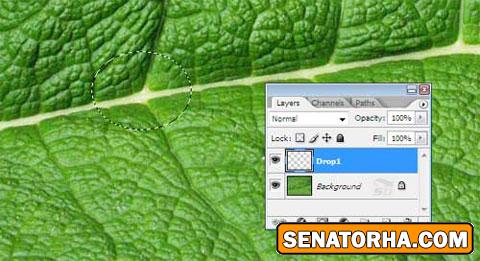

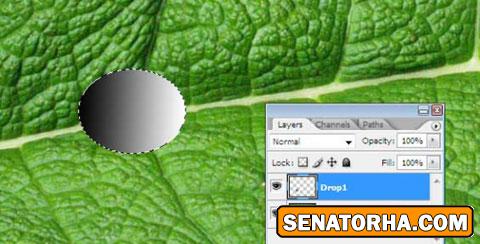
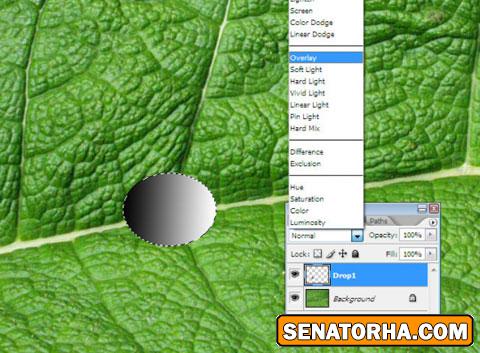
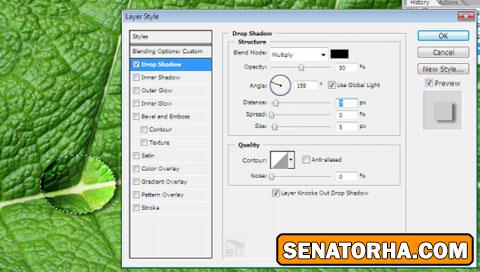
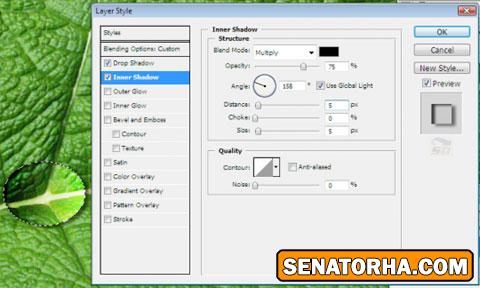
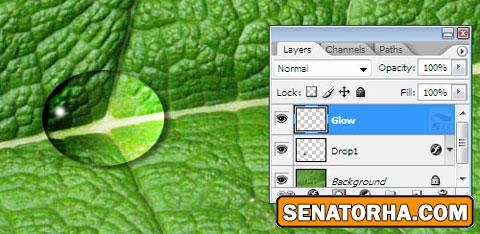

 پاسخ با نقل قول
پاسخ با نقل قول
